Cómo interpretar los resultados de búsqueda Ancestry.com
Ejecución de una búsqueda Ancestry.com es sólo la mitad de la batalla. La siguiente parte se va a través de los resultados de búsqueda para encontrar información útil sobre su antepasado en particular.
Conteúdo
- En la pantalla de resultados de búsqueda, echar un vistazo a los resultados en la columna de la derecha.
- Pase el cursor sobre el enlace que contiene el nombre del resultado.
- Ordenar los resultados de búsqueda, haga clic en la pestaña categorías en la esquina superior derecha.
- Para restringir los resultados de búsqueda a un determinado tipo de registro, haga clic en una categoría de la sección de categorías en la columna izquierda de la página.
- Haga clic en un grupo de registros en la columna de la derecha, que podría contener registros en usted ancestro.
- Haga clic en ver registro.
- Si la vista de registro contiene una imagen en miniatura con un sello de color naranja marcado ver original registro, haga clic en la miniatura.
- Haga clic en el menú herramientas para controlar la imagen.
- Para imprimir esta imagen, haga clic en el botón imprimir en la esquina superior derecha de la pantalla.
- Para compartir la imagen, haz clic en facebook, google+, o iconos de correo electrónico en la esquina superior derecha de la pantalla.
- Si usted tiene un árbol genealógico en línea, haga clic en el botón guardar en la esquina superior derecha de la pantalla para agregar la imagen a su árbol.
- Seleccione el árbol y haga clic en el seleccionar de una lista de vincular a las personas.
- Haga clic en el botón seleccionar a la izquierda de la persona que desea vincular la imagen.
- Seleccione las casillas con la información que desea importar en su árbol genealógico en línea y haga clic en el botón guardar para su árbol.
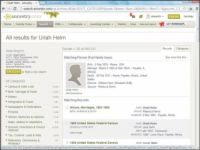
 Agrandar
AgrandarEn la pantalla de resultados de búsqueda, echar un vistazo a los resultados en la columna de la derecha.
Si el término de búsqueda coincide con una persona en un árbol de familia, ese resultado aparece primero en la lista. Por ejemplo, se puede ver que un Urías timón con una fecha de nacimiento de cerca y un cónyuge con el mismo nombre de la búsqueda se encuentra en un árbol genealógico.
Además de la información similar a la búsqueda, también se puede ver detalles adicionales tirados desde el árbol genealógico (si está disponible), como la fecha del matrimonio y el lugar, fecha y lugar de la muerte, y los nombres de los padres. Junto con los resultados de los árboles de la familia, se puede ver los registros coincidentes de otras fuentes, incluyendo fotos de usuarios públicos y documentos escaneados.
Si los árboles adicionales de la familia contienen información similar a su búsqueda, haga clic en el ver productos de enlace en la parte derecha de la cabecera de la persona coincide.
Pase el cursor sobre el enlace que contiene el nombre del resultado.
Si el resultado es un registro de Ancestry.com, aparece el cuadro de vista previa. El cuadro Vista previa muestra los elementos clave del registro y, posiblemente, una miniatura de la grabación, si está digitalizado.
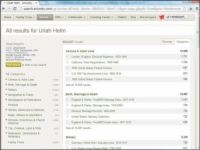
 Agrandar
AgrandarOrdenar los resultados de búsqueda, haga clic en la pestaña Categorías en la esquina superior derecha.
Esta vista contiene las categorías de registros generales seguidos por los cinco principales fuentes dentro de estas categorías.
Para ver todos los resultados para fuentes en una categoría en particular, haga clic en el vínculo Ver todos los resultados en la parte inferior de la categoría.
Para restringir los resultados de búsqueda a un determinado tipo de registro, haga clic en una categoría de la sección de Categorías En la columna izquierda de la página.
Esta vista contiene las categorías de registros generales seguidos por los cinco principales fuentes dentro de estas categorías.
Por ejemplo, si selecciona el Censo Votantes Listas categoría, la pantalla de resultados se filtra para incluir sólo las coincidencias con la búsqueda que encaja esa categoría. Observe que hay una lista de subcategorías del censo listado por año por debajo de la categoría.
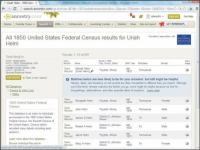
 Agrandar
AgrandarHaga clic en un grupo de registros en la columna de la derecha, que podría contener registros en usted ancestro.
En este caso, el Censo Federal de 1850 Estados Unidos se ha hecho clic. Aparece una nueva página con nombres que cumplían los criterios de búsqueda que se encuentran en el grupo de registros.
Por ejemplo, la figura muestra un récord para Mariah Yelmo indexadas en el censo 1850. El registro aparece en primer lugar en los resultados porque es el partido más cercano a los términos de búsqueda. Debido a que esta Mariah timón tiene una palabra alternativa de Urías Helm, un partido cercano a la fecha de nacimiento, y coincide con la residencia y lugar de nacimiento, que aparece primero.
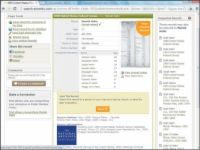
 Agrandar
AgrandarHaga clic en Ver registro.
Si hay otros detalles sobre el registro, se puede ver que en la vista de registro. En este caso, el récord de Mariah (Urías) incluye los nombres y edades de los miembros del hogar.
Tenga en cuenta el cuadro en la columna de la derecha contiene enlaces a los registros sugeridas. Estos son los registros en otros grupos que cumplan los criterios de búsqueda. Esto puede ser un atajo para encontrar varios registros para el mismo individuo sin ejecutar otra búsqueda.
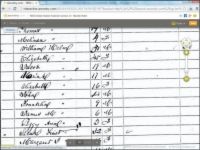
 Agrandar
AgrandarSi la vista de registro contiene una imagen en miniatura con un sello de color naranja marcado ver original Registro, haga clic en la miniatura.
La página resultante lanza un visor para mostrar la imagen digitalizada de la fuente primaria. La figura muestra el registro 1850 del censo de Urías Helm.
Haga clic en el menú Herramientas para controlar la imagen.
Si necesita rotar, voltear o invertir el color de la imagen, puede utilizar el menú Herramientas.
Si la escritura es difícil de leer debido a la tinta descolorida o manchada, a veces se puede leer que sea más fácil invirtiendo el color de la imagen.
Para imprimir esta imagen, haga clic en el botón Imprimir en la esquina superior derecha de la pantalla.
Aparece la página Opciones de impresión. Haga clic en Continuar para enviar la imagen a la impresora.
Para compartir la imagen, haz clic en Facebook, Google+, o iconos de correo electrónico en la esquina superior derecha de la pantalla.
Al hacer clic en cualquier icono lanza un nuevo cuadro de pop-over con más instrucciones.
Si usted tiene un árbol genealógico en línea, haga clic en el botón Guardar en la esquina superior derecha de la pantalla para agregar la imagen a su árbol.
En el cuadro de diálogo que aparece, seleccione la Adjuntar este registro para alguien en la opción Mi árbol. El Acople Grabar a Alguien en Aparecerá el cuadro emergente sobre Tree.
Seleccione el árbol y haga clic en el seleccionar de una lista de vincular a las personas.
El Registro Adjuntar a Alguien en su página de árbol aparece con una lista de las personas en su árbol genealógico.

 Agrandar
AgrandarHaga clic en el botón Seleccionar a la izquierda de la persona que desea vincular la imagen.
Aparece la página de añadir nueva información a su árbol con dos columnas. La columna de la izquierda contiene la información del registro del censo y la derecha contiene información de su árbol genealógico.
Seleccione las casillas con la información que desea importar en su árbol genealógico en línea y haga clic en el botón Guardar para su árbol.
Se muestra la página de la persona a la que ha conectado el registro. Puede hacer clic en los Hechos y ficha Fuentes para ver la información añadida por el registro.






